Collab Subversion Edge SSL Configuration
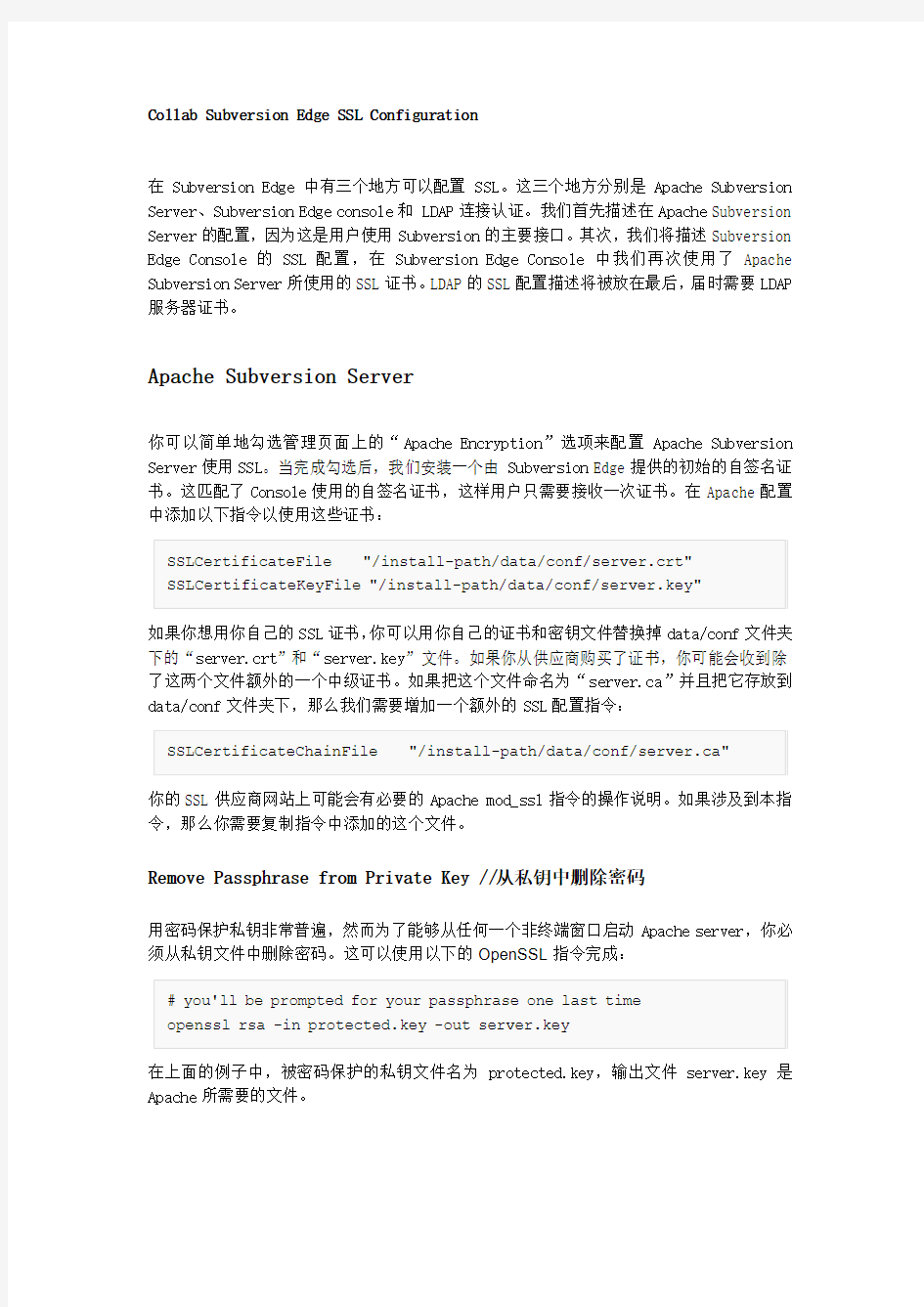

Collab Subversion Edge SSL Configuration
在Subversion Edge中有三个地方可以配置SSL。这三个地方分别是Apache Subversion Server、Subversion Edge console和 LDAP连接认证。我们首先描述在Apache Subversion Server的配置,因为这是用户使用Subversion的主要接口。其次,我们将描述Subversion Edge Console的SSL配置,在Subversion Edge Console中我们再次使用了Apache Subversion Server所使用的SSL证书。LDAP的SSL配置描述将被放在最后,届时需要LDAP 服务器证书。
Apache Subversion Server
你可以简单地勾选管理页面上的“Apache Encryption”选项来配置Apache Subversion Server使用SSL。当完成勾选后,我们安装一个由Subversion Edge提供的初始的自签名证书。这匹配了Console使用的自签名证书,这样用户只需要接收一次证书。在Apache配置中添加以下指令以使用这些证书:
如果你想用你自己的SSL证书,你可以用你自己的证书和密钥文件替换掉data/conf文件夹下的“server.crt”和“server.key”文件。如果你从供应商购买了证书,你可能会收到除了这两个文件额外的一个中级证书。如果把这个文件命名为“server.ca”并且把它存放到data/conf文件夹下,那么我们需要增加一个额外的SSL配置指令:
你的SSL供应商网站上可能会有必要的Apache mod_ssl指令的操作说明。如果涉及到本指令,那么你需要复制指令中添加的这个文件。
Remove Passphrase from Private Key //从私钥中删除密码
用密码保护私钥非常普遍,然而为了能够从任何一个非终端窗口启动Apache server,你必须从私钥文件中删除密码。这可以使用以下的OpenSSL指令完成:
在上面的例子中,被密码保护的私钥文件名为protected.key,输出文件server.key是Apache所需要的文件。
Subversion Edge Console - Jetty Application Server
作为1.2版本的Subversion Edge console预置了SSL端口4434。当你指定URI,你可以通过使用https和4434端口,利用SSL访问服务器。例如:https://localhost:4434。
如果你想要求所有用户使用SSL,需要在管理选项卡设置SSL。这将导致访问端口3343被重定向到端口4434。
Subversion Edge使用软件中提供的自签名证书配置服务器。由于此证书是自签名的,在用户访问站点时,大部分浏览器中会收到警告。个人用户如果不想看到警告,可以在浏览器中安装证书。如果你想为所有用户解决这个问题,那么你必须购买、安装、配置一个来自受信任的证书颁发机构的官方证书。
Apply the Certificate
你可能决定要购买一个官方的SSL证书或使用内部现有的SSL证书。通过使用OpenSSL和Java 6和Java keytool命令,这是比较容易实现的。为了保证Subversion Edge Console 与Apache之间的一致性,我们建议在两边使用相同的证书。这个过程的第一步是制证,密钥和中级证书链为一个PKCS#12格式的新的证书文件。你将被要求提供一个密码来安全地将密钥存储到新文件中。默认使用的密码是:svnedge。
第二步是创建Java keystore去存储证书。该命令将多次要求提供密码。第一个密码,用于创建PKCS#12文件,第二密码用来为Java keystore设置密码。默认密码是:svnedge。
现在,证书、密钥和中级证书存储在keystore文件中。将这个文件复制到INSTALL_DIR/appserver/etc中并重新启动控制台。当应用一种新的证书时,需要删除server.p12和svnedge.jks文件,否则keystore不能正常更新,导致在浏览器中的证书错误。
当你改变默认的密码或密钥存储库的位置,你只需要编辑位于INSTALL_DIR/appserver/etc 文件夹下名为svnedge-ssl.xml的文件,将它指向你的密钥存储库和证书。下面是这个文件的示例:
只需要用你的keystore的路径和你的保护keystore的密码替换Keystore和truststore 的值即可。下一节解释了如何生成一个模糊的密码,它不是纯文本中的暴露。
Generate Obfuscated Password //生成混淆的密码
如果你编辑Jetty SSL配置,你可能发现自己需要提供一个Keystore和certificate的密
码的模糊版本。Jetty提供了生成模糊密码的工具,你可以进入它的配置文件。你需要使用这个工具来生成你的密码的模糊版本。在这个例子中,我使用的密码是“svnedge”。导航到appserver文件夹,对于CollabNet Subversion Edge 3.3及更高版本可运行以下命令:
生成混淆密码同时产生MD5哈希。您需要混淆密码,用于SSL配置。
Location of the Subversion Console SSL configuration
Subversion控制台配置不存储在data目录,Apache Subversion Server的SSL配置亦是如此。当手动升级CollabNet Subversion Edge到新版本时,一定要记住这些。
LDAP
Subversion Edge允许你使用SSL去配置LDAP身份认证。如果你的LDAP服务器使用一个自定义的SSL证书,并且你想使用Apache去验证证书,你可以在httpd.conf添加此指令:
Subversion配置安装
1.学习资源 Apachel在windows下的安装与配置图解 1. Subversion配置安装教程(一) 3. Subversion配置安装教程(二) 3. Subversion配置安装教程(三) Windows下Subversion的安装使用 实战SVN For Apache2(一) 实战SVN For Apache2(二) 如何安裝Subversion + Apache? tortoisesvn 日常使用指南 2.实用技巧 由于我们以后会经常在命令行下执行命令,每次打开一个新的命令行窗口默认的当前目录都是C:\Documents and Settings\$UserName,这样在执行命令之前都要切换目录,很麻烦,所以我们先来解决这个问题。在“开始”-“运行”中输入“regedit”,打开注册表。找到\HKEY_CLASSES_ROOT\Folder\shell,如果没有shell,可以在Folder下新建一个名为shell的键,在shell下新建一个名为“命令行(Command W indows)”的键,在这个键之下再建一个新的名为“Command”的键,设置默认值为“cmd /K cd /d %L”。 完成后的效果如下:
这样当我们选中一个目录,在右键上下文菜单里面就多了一个“命令行(Command Windows)”的选项,单击这个选项就可以打开一个命令行窗口并且快速切换到当前选中的目录。 Cd /d C:\路徑 3.安装Subversion 1) 准备工作 1. Apache服务器程序。到https://www.wendangku.net/doc/081609116.html,/上下载apache http server,我的是(apache_ 2.2.13-win32-x86-no_ssl.msi)。 2. SVN服务器端程序。到 https://www.wendangku.net/doc/081609116.html,/servlets/ProjectDocumentList?folderID=91上下载Subversion当前1.1.3版本的二进制安装文件,一般https://www.wendangku.net/doc/081609116.html,并不提供二进制包,这些二进制包是有一些志愿者维护的,所以可能不是当前最新的版本。如果你想尝鲜使用Subversion的最新版,请下载源码自己编译。 3.TortoiseSVN,客户端程序。TortoiseSVN是扩展Windows Shell的一套工具,可以看作Windows资源管理器的插件,安装之后Windows就可以识别Subversion的工作目录。 官方网站是TortoiseSVN,下载方式和前面的svn服务器类似,在Download页面的我们选择Official version for Win2k/XP or higher的版本,然后在sourceforge的下载页面选择目前的最高稳定版本的安装文件 TortoiseSVN-1.2.5.4719-svn-1.2.3.msi。(注意:TortoiseSVN有一个特殊对https://www.wendangku.net/doc/081609116.html,
subversion的repository列表完美解决方案
subversion的repository列表完美解 决方案 篇一:Subversion 系统学习笔记 Subversion 系統學習筆記 长久以来,在开源世界中,CVS(Concurrent Versions System)一直都是版本控制的首选。但是现在用户有了另一个选择,就是Subversion。Subversion是下一代版本控制系统,能替代 CVS。 Subversion是一个自由、开放源码的版本控制系统。它是一个通用系统,可用来管理任何类型的文件,其中包括程序源码。以下是我的學習筆記:SVN 系統學習筆記 一安裝服務器端 下載Apache和SVN源碼包:, (因為redhat 9默認安裝的Apache沒有并包含--enable-so選項,所以無法產生mod_dav_svn.沒有這個模塊,SVN就無法采用http方式運行,所以必須重新編譯新的Apache) 以root身份執行: #tar zxvf #cd #./configure --enable-dav --enable-so --enable-maintainer-mode #make
#make install 此時會產生/usr/local/apache2目錄 #tar zxvf #./configure --with-apxs=/usr/local/apache2/bin/apxs #make #make install 此時會自動在/usr/local/apache2/conf/添加 LoadModule dav_svn_module modules/mod_dav_ 安裝完成后,運行svnserve --version確認版本為。 SVN服務器安裝結束. 二安裝客戶機端 window客戶機: 直接安裝_,方法同一般軟件安裝相同。 Linux客戶機: 方法輿安裝服務器相同。 (注意redhat 9默認安裝的SVN版本為,它的客戶端命令svn無法輿新的SVN服務器通訊,必須重新安裝) 三建立倉庫Repository Subversion 的檔案庫是個中央倉儲, 用來存放任意數量專案的受版本控管資料,建立方法很簡單 #svnadmin create path/to/repos
SVN服务端安装和配置
所有资料来源于 https://www.wendangku.net/doc/081609116.html, 我用Subversion - SVN|TortoiseSVN下载安装配置使用技术交流社区 SVN 服务端安装和配置 1.Windows环境下基于 Apache 的SVN 服务器安装及配置 1.1安装 1.1.1安装Apache (1)下载Apache 地址https://www.wendangku.net/doc/081609116.html,/download.cgi 注意:Apache低于2.0.54的Windows版本的存在编译问题,低于2.0.54的版本不能与Subversion 1.2一起工作。2.2.X目前不能很好支持SVN 1.4.3。当前建议下载Apache 2.0.59 (2) 安装 下载完成后运行apache_2.0.59-win32-x86-no_ssl.msi,根据提示进行操作。遇到系统要求输入SERVER的URL时,如果你的服务器没有DNS名称,请直接输入IP地址。 注意:如果你已经有了IIS或其他监听80段口的程序,安装会失败,如果发生这种情况,直接到程序的安装目录\Apache Group\Apache2\conf,打开httpd.conf。编辑文件的Listen 80为其他可用的端口,例如Listen 81,然后重新启动-这样就不会那个问题了。 (3)检查 安装完成后浏览http://localhost/若成功,可看到apache页面。 1.1.2安装Subversion (1)下载 Subversion 地址:https://www.wendangku.net/doc/081609116.html,/servlets/ProjectDocumentList?folderID=91(2)安装 运行svn-1.4.3-setup.exe 安装程序,并根据指导安装,如果Subversion认识到你安装了Apache,你就几乎完成了工作,如果它没有找到Apache服务器,你还有额外的步骤。 (3)后续 步骤1 从C:\Program Files\Subversion\bin 中将 mod_authz_svn.so mod_dav_svn.so复制到 C:\Program Files\Apache Group\Apache2\modules下 intl3_svn.dll libdb*.dll C:\Program Files\Apache Group\Apache2\bin下 步骤2 找到C:\Program Files\Apache Group\Apache2\conf\httpd.conf文件去掉如下几行的注释(删除 '#'标记):
ZendStudio配置Subversion 详细教程
ZendStudio配置Subversion 详细教程 Zend Studio提供了CVS、SVN版本控制功能以更好支持PHP团队协作开发,通过配置SVN 服务器,使用Zend Studio连接SVN即可保证程序代码的一致性与安全性,又可以提高PHP 开发效率,下面我以图文教程形式详细介绍Zend Studio配置连接SVN的具体步骤。 首先,在看此教程开始之前,请读者确保已经安装好Zend Studio。笔者安装的是Zend Studio10.6,读者可根据需要自行安装相关版本Zend!整个SVN安装过程为笔者亲自实践、整理,希望能够帮助到大家。 在配置Subversion 之前,我们需要下载下面几款软件 VisualSVN(SVN服务器)下载地址(https://www.wendangku.net/doc/081609116.html,/downloads/)大家在这个页面直接下载VisualSVN Server TortoiseSVN(SVN客户端)下载地址(https://www.wendangku.net/doc/081609116.html,/downloads.html)该页面提供32位和64位下载,大家根据需要自行下载 TortoiseSVN 汉化语言包下载地址(https://www.wendangku.net/doc/081609116.html,/soft/9599.html)默认TortoiseSVN是英文界面,英文不好的朋友可以更换成中文,安装这个就可以了。 下载好之后内容如下 当然,由于时间原因可能版本会不一样,但是没有关系。 下面我们首先安装VisualSVN,直接双击安装程序,弹出如下窗口:
直接Next 接受条款,Next 选择第一项,安装VisualSVN Server 和图形管理程序,最后一个勾选上则将相关值配置到系统环境变量,已便在DOS窗口执行相应操作
Subversion版本控制工具
Subversion SVN版本控制工具 准备工作: ·Setup-Subversion-1.6.5→服务端软件 ·TortoiseSVN-1.6.6.17493-win32-svn-1.6.6→客户端 ·subeclipse-site-1.6.5.zip→eclipse插件 在开始学习之前你必须要准备好这几个软件; 首先安装SVN的服务端Setup-Subversion-1.6.5,版本不一定要一样,只要是Subversion就可以了,可能会有些差别; ·双击安装包,出现如下界面, ·下面的步骤可以一路Next, 到此就算安装完成了,点击finish,结束安装; ·path命令其实在安装完成之后就已经自动配置好了,所以不需要你去配置了,直接打开cmd 终端,开始创建我们开发用的仓库,也就是版本控制的一个工作空间,可以这么理解;
·打开上面这个界面,我想大家都比我清楚的多了,那我们就用下面的命令创建一个仓库,svnadmin create d:\subversion 这个命令就创建了一个在d盘上的仓库,svnadmin create 命令表示创建一个新的空的版本库,后面的路径就是你版本库所在的位置;执行完命令出现如下的界面说明空的版本库已经创建好了,我们打开D盘看下是不是有一个subversion的文件夹,如果有的话,说明空库创建没问题; ·subversion这个文件夹下有如下的几个文件夹 conf 存放版本库配置文件 db 版本数据存储目录 hooks 存放版本库子目录 locks 存储库锁目录,用来跟踪库的访问者 format 存储一个整数的文件,此整数代表库层次结构版本 readme 这个就是一些简介了 ·我们必须要了解的目录是conf目录及下面的三个文件了 authz 权限配置文件,可以说是svnserve的授权文件
Windows下SVN服务器的详细安装配置手册
1、Windows下SVN服务器的安装配置 SVN全称Subversion,是一款开源的版本控制系统,支持在本地访问或通过网络访问数据库和文件系统存储库。不但提供了常见的比较、修补、标记、提交、回复和分支等功能,SVN还增加了追踪移动和删除的能力。此外,它支持非ASCII文本和二进制数据,所有这一切都使SVN不仅对传统的编程任务非常有用,同时也适用于Web开发、图书创作和其他在传统方式下未采纳版本控制功能的领域。 1.1 SVN的基本原理 SVN是一种集中的分享信息的系统,它的核心是版本库,它存储所有的数据,版本库按照文件树形式存储数据,包括文件、目录。任意数量的客户端可以连接到版本库,读写这些文件。通过写,别人可以看到这些信息,通过读数据,可以看到别人的修改。 SVN可以通过多种方式访问:本地磁盘访问,或各种各样不同的网络协议,但一个版本库地址永远都是一个URL。“版本库访问URL”描述了不同的URL模式对应的访问方法,如表7-1所示: 表7-1:不同的URL模式对应的访问方法 修订号代表了一次提交后版本库整个目录树的特定状态,另一种理解是修订号N代表版本库已经经过了N此提交。因此,当我们在使用SVN时,如果谈及“foo.c的修订号5”时,实际的意思就是“在修订号为5时的foo.c”。修订号N和M并不一定表示一个文件是不同的。其他的版本控制工具,例如CVS,则使用每一个文件一个修订号的做法。 1.2 SVN的下载与安装 读者可以下载SVN的服务器安装文件:svn-1.4.0-setup.exe; Windows客户端安装文件:TortoiseSVN-1.6.11.20210-win32-svn-1.6.13; 在客户端使用方面可以使用TortoiseSVN客户端,当作为软件开发人员一般会在Eclipse 开发工具中按照SVN相关插件。
subVersion安装配置说明要点
subversion安装配置说明 目录 subversion安装配置说明 (1) 目录 (1) 1SubVerison和TortoiseSVN (2) 1.1下载 (2) 1.2安装 (2) 1.3配置 (3) 1.3.1TortoiseSVN的汉化 (3) 1.3.2创建版本库 (4) 1.3.3配置SubVersion自动运行服务 (5) 1.3.4配置基于Apache服务的SubVersion (6) 1.3.5配置SubVersion登陆用户名和密码 (8) 1.3.6导入工程文件到版本库 (9) 1.3.7配置版本库目录访问权限 (11) 1.4获取版本库工程文件 (13) 1.5添加目录和文件到版本库 (14) 1.6下载目录和文件到本地(SVN Upate) (17) 1.7锁定文件(Get lock) (18) 1.8取消锁定文件(Release lock) (19) 1.9提交修改后的文件到版本库(SVN Commit) (20) 1.10复原本地文件(Revert) (21) 1.11FAQ (23) 2SubVersion和Eclipse (26) 2.1下载并安装subclipse插件 (26) 2.1.1下载subclipse插件 (26) 2.1.2安装subclipse插件 (26) 2.2从SubVersion版本库中下载工程到本地 (28) 2.3从版本库得到最新文件 (33) 2.4上传新的文件到版本库 (34) 2.5锁定文件 (36) 2.6取消锁定文件 (37) 参考资料 (39)
1 SubVerison和TortoiseSVN 1.1 下载 下载的程序包括如下: ●Apache Web服务器 下载地址:https://www.wendangku.net/doc/081609116.html,/download.cgi; 下载的版本文件:apache_2.0.59-win32-x86-no_ssl.msi 注意: 1)2.0.54版本的Apache将不能与Subversion 1.3.xx配合工作。而且,小于2.0.54的Apache也因为在windows上的编译存在一个bug而导致不能与subversion1.2配合使用; 2)目前的subversion1.3.2只能跟Apache2.0.x配合,不能用于Apache2.2.x ●SubVersion安装包 下载地址:https://www.wendangku.net/doc/081609116.html,/; 下载的版本:svn-1.3.2-setup.exe ●SubVersion服务自动运行程序 下载地址:https://www.wendangku.net/doc/081609116.html,/bbs/ 下载的文件:SVNService.exe ●TortoiseSVN安装包 下载地址:https://www.wendangku.net/doc/081609116.html,/; 下载的版本:TortoiseSVN-1.3.5.6804-svn-1.3.2.msi ●TortoiseSVN汉化包 下载地址:https://www.wendangku.net/doc/081609116.html,/; 下载的文件:LanguagePack-1.3.5.6804-win32-zh_CN.exe 1.2 安装 ●第一步:安装Apache Web服务器,安装前需要检查操作系统的80端口是否被占用,然 后执行apache_2.0.59-win32-x86-no_ssl.msi,在Server Information配置界面中输入如下内容:
linux下安装subversion 1.6.5
linux下安装subversion 1.6.5 以下安装是在RHEL5.5默认安装的情况下,以root身份进行安装! 1 .下载安装apr,下载地址:https://www.wendangku.net/doc/081609116.html,/ [root@localhost pub]# tar -jxvf apr-1.3.12.tar.bz2 首先解压缩 [root@localhost pub]# mkdir /usr/local/apr 建立apr要安装到的目录 [root@localhost pub]# cd apr-1.3.12 [root@localhost apr-1.3.12]# ./configure --prefix=/usr/local/apr 开始配置编译 [root@localhost apr-1.3.12]# make;make install 安装 2.安装apr-util [root@localhost pub]# tar -jxvf apr-util-1.3.9.tar.bz2 [root@localhost pub]# cd apr-util-1.3.9 [root@localhost apr-util-1.3.9]# mkdir /usr/local/apr-util [root@localhost apr-util-1.3.9]# ./configure --prefix=/usr/local/apr-util --with-apr=/usr/local/apr [root@localhost apr-util-1.3.9]# make;make install 3.安装neon 在安装之前,需要确认libxml2,如果没有安装需要安装上! [root@localhost pub]# rpm -q libxml2 libxml2-2.6.26-2.1.2.8 [root@localhost pub]# rpm -q libxml2-devel libxml2-devel-2.6.26-2.1.2.8 [root@localhost pub]# tar -zxvf neon-0.25.5.tar.gz [root@localhost pub]# mkdir /usr/local/neon [root@localhost pub]# cd neon-0.25.5 [root@localhost neon-0.25.5]# ./configure --prefix=/usr/local/neon [root@localhost neon-0.25.5]# make;make install 4.安装Berkeley DB [root@localhost pub]# cd /usr/local/src [root@localhost src]# tar -zxvf /var/ftp/pub/db-4.6.18.tar.gz [root@localhost src]# cd db-4.6.18/ [root@localhost db-4.6.18]# cd build_unix/ [root@localhost build_unix]# mkdir /usr/local/berkeleydb [root@localhost build_unix]# ../dist/configure --prefix=/usr/local/berkeleydb --enable-cxx 其中-enable-cxx就是编译C++库,这样才能编译Berkeley DB数据库的PHP扩展php_db4. yum -y install gcc-c++安装一下就可以了
subversion 命令
1、将文件checkout到本地目录 svn checkout path(path是服务器上的目录) 例如:svn checkout svn://192.168.1.1/pro/domain 简写:svn co 2、往版本库中添加新的文件 svn add file 例如:svn add test.php(添加test.php) svn add*.php(添加当前目录下所有的php文件) 3、将改动的文件提交到版本库 svn commit -m"LogMessage"[-N][--no-unlock]PATH(如果选择了保持锁,就使用--no- unlock开关) 例如:svn commit -m"add test file for my test"test.php 简写:svn ci 4、加锁/解锁 svn lock -m"LockMessage"[--force]PATH 例如:svn lock -m"lock test file"test.php svn unlock PATH 5、更新到某个版本 svn update -r m path 例如: svn update如果后面没有目录,默认将当前目录以及子目录下的所有文件都更新到最新版本。 svn update -r200test.php(将版本库中的文件test.php还原到版本200) svn update test.php(更新,于版本库同步。如果在提交的时候提示过期的话,是因为冲突,需要先update,修改文件,然后清除svn resolved,最后再提交commit) 简写:svn up 6、查看文件或者目录状态 1)svn status path(目录下的文件和子目录的状态,正常状态不显示) 【?:不在svn的控制中;M:内容被修改;C:发生冲突;A:预定加入到版本库;K:被锁定】 2)svn status -v path(显示文件和子目录状态) 第一列保持相同,第二列显示工作版本号,第三和第四列显示最后一次修改的版本号和修改人。 注:svn status、svn diff和svn revert这三条命令在没有网络的情况下也可以执行的,原因是svn在本地的.svn 中保留了本地版本的原始拷贝。 简写:svn st 7、删除文件
Subversion For Linux
Subversion For Linux 张彬2008-01-30 Subversion一个免费开源优秀的版本控制工具。在这里我大盖讲一下它在linux下的搭建过程。能写这篇文章主要感谢公司赵总给我提供了Svn-book电子书。使我完成了Subversion+apache for linux的实验。 先介绍我的实验环境: SVN服务器:Fedora6 客户端:windows2003and TortoiseSVN-1.4.6.11647-win32-svn-1.4.6我选用fedora linux的原因是Fedora Linux从fedora3以后版本里Subversion 就已经集成到了fedora的发行盘里了,所以说fedora Linux做SVN服务器就不用在各外安装它啦!又省一步操作而且而稳定性还是很出色地。 第一步启动Subversion建立一个文件库。看图吧! 先建立一个文件库 第一步: 运行创建版本库的命令,指定数据存储为FSFS,如果要指定为Berkeley DB,则将fsfs修改成bdb svnadmin create--fs-type fsfs/etc/svn/repos
使用svn import命令导入已有开发项目看图: 我把/home/abc目录下的所有内容导入svn的repos库。 命令为:svn import/home/abc file:///etc/svn/repos/--message"init" 查看导入的文件命令:svn list
把SVN作为守护进程启动。 命令为:svnserve–d-r/etc/svn SVN协议已经开放
Windows下安装Subversion服务端和TortoiseSVN客户端详细教程
Windows安装SVN服务器 目录 本文摘要: (2) 一、系统与版本 (2) 1.1操作系统 (2) 1.2SVN版本 (2) 二、安装与配置 (2) 2.1安装Apache服务器 (2) 2.2安装SVN服务器 (4) 2.3安装SVN客户端 (5) 2.4配置服务器 (6) 2.5验证配置 (9) 三、简单使用手册 (9) 3.1SVN命令行操作 (9) 3.2TortoiseSVN图形界面操作 (12) 四、安装常见问题 (12) 4.1 问题1:web服务器选择 (12) 4.2 问题2:安装Apache需要注意的几点 (12) 4.3 问题3:配置Apache文件 (12) 4.4 问题4:Apache启动报错the requested operation has failed (13) 五、参考资料 (13) 本文档配置环境: 操作系统:Windows Server 2003 (x86) Apache服务器:httpd-2.2.17-win32-x86-openssl-0.9.8o.msi SVN服务端:Setup-Subversion-1.6.16.msi SVN客户端:TortoiseSVN-1.6.15.21042-win32-svn-1.6.16.msi (32bit) SVN客户端:TortoiseSVN-1.6.15.21042-x64-svn-1.6.16.msi (64bit) SVN使用命令,请见我的(CSDN)博客: https://www.wendangku.net/doc/081609116.html,/sunboy_2050/archive/2011/02/16/6187464.aspx
ubuntu下安装subversion客户端安装和使用
ubuntu下安装subversion客户端: sudo apt-get install subversion subversion-tools 详细请看 https://www.wendangku.net/doc/081609116.html,/svnbook/1.1/index.html svn子命令 1、检出 svn co http://路径(目录或文件的全路径)[本地目录全路径] --username 用户名 --password 密码svn co svn://路径(目录或文件的全路径)[本地目录全路径] --username 用户名 --password 密码svn checkout http://路径(目录或文件的全路径)[本地目录全路径] --username用户名 svn checkout svn://路径(目录或文件的全路径)[本地目录全路径] --username用户名 注:如果不带--password 参数传输密码的话,会提示输入密码,建议不要用明文的--password 选项。 其中 username 与 password前是两个短线,不是一个。 不指定本地目录全路径,则检出到当前目录下。 例子: svn co svn://192.168.0.3/测试工具 /home/testtools --username wzhnsc svn co http://192.168.0.3/test/testapp --username wzhnsc svn checkout svn://192.168.0.3/测试工具 /home/testtools --username wzhnsc svn checkouthttp://192.168.0.3/test/testapp --username wzhnsc 2、导出(导出一个干净的不带.svn文件夹的目录树) svn export [-r 版本号] http://路径(目录或文件的全路径) [本地目录全路径]--username用户名svn export [-r 版本号] svn://路径(目录或文件的全路径) [本地目录全路径]--username用户名svn export 本地检出的(即带有.svn文件夹的)目录全路径要导出的本地目录全路径 注:第一种从版本库导出干净工作目录树的形式是指定URL, 如果指定了修订版本号,会导出相应的版本, 如果没有指定修订版本,则会导出最新的,导出到指定位置。 如果省略本地目录全路径,URL的最后一部分会作为本地目录的名字。 第二种形式是指定本地检出的目录全路径到要导出的本地目录全路径,所有的本地修改将会保留,但是不在版本控制下(即没提交的新文件,因为.svn文件夹里没有与之相关的信息记录)的文件不会拷贝。 例子: svn export svn://192.168.0.3/测试工具 /home/testtools --username wzhnsc svn export http://192.168.0.3/test/testapp --username wzhnsc svn export/home/testapp /home/testtools 3、添加新文件 svn add文件名 注:告诉SVN服务器要添加文件了,还要用svn commint -m真实的上传上去! 例子: svn add test.php <-添加test.php svn commit -m“添加我的测试用test.php“ test.php svn add *.php <-添加当前目录下所有的php文件 svn commit -m“添加我的测试用全部php文件“ *.php 4、提交 svn commit-m“提交备注信息文本“[-N][--no-unlock]文件名 svn ci-m“提交备注信息文本“[-N][--no-unlock]文件名 必须带上-m参数,参数可以为空,但是必须写上-m 例子: svn commit -m“提交当前目录下的全部在版本控制下的文件“ * <-注意这个*表示全部文件 svn commit -m“提交我的测试用test.php“ test.php svn commit -m“提交我的测试用test.php“ -N --no-unlock test.php <-保持锁就用–no-unlock开关svn ci -m“提交当前目录下的全部在版本控制下的文件“ * <-注意这个*表示全部文件 svn ci -m“提交我的测试用test.php“ test.php
SubVersion服务器Windows详细教程
SVN源码服务器搭建-详细教程 一、引言 笔者曾经试图在网上搜索一篇关于SVN源代码服务器搭建方面的中文技术文章,可惜,所找到的,要么是不完整,要么就是对笔者没什么帮助的文章,TortoiseSvn的帮助文档固然强大,但因为是英文,不是很适合来作为入门者使用;毕竟,TortoiseSvn是一个客户端,服务器端的配置也很重要。 一年前,笔者刚刚毕业,初入公司,在进行开发时,由于没有进行软件代码版本管理,导致的结果是 ?软件一天一个版本 ?Bug日益增加且隐藏很深 ?代码无法向前回溯 ?几个月前修正过的Bug在几个月后又重新出现 ?…… 由于最近公司决定架设SVN源代码服务器,来解决以上问题,故笔者经过一段时间的摸索和使用,便有了此文。 二、学习本文先决条件 如果作为读者的你符合以下情况,那么本文可以对你起到一个很大的帮助作用: ?具备基本的软件开发知识 ?了解Client/Server模型 ?正在被日益更新的软件代码版本所困扰 本文旨在指导读者如何利用现有的软件工具进行软件代码版本管理工作,如果你对软件版本控制与管理,维护与备份较为感兴趣,可以阅读此文来获取一定的知识。 三、安装SVN服务器端软件 首先,你必须下载两款软件包:VisualSVN Server和TortoiseSVN,两者都是开源软件,至于在哪里下载,百度或谷歌之,尽量使用最新版就好,我使用的版本如下: 服务器端:VisualSVN-Server-2.5.5.msi
客户端:TortoiseSVN-1.7.5.22551-win32-svn-1.7.3.msi 双击以下图标,打开安装包: 单击“Next” 勾选“I accept...”,然后单击“Next”
Subversion快速入门教程
Subversion快速入门教程 如何快速建立Subversion服务器,并且在项目中使用起来,这是大家最关心的问题,与CVS 相比,Subversion有更多的选择,也更加的容易,几个命令就可以建立一套服务器环境,可以使用起来,这里配套有动画教程。 本文是使用Subversion最快速的教程,在最短的时间里帮助您建立起一套可用的服务器环境,只需略加调整就可以应用到实际项目当中。 本教程分为以下几个部门,不仅仅是快速入门,最后我们还有一些高级功能的说明,为了说明简单,教程是在windows下使用的方式,以方便资源有限的项目使用,对于UNIX环境下,区别并不大。 软件下载 服务器和客户端安装 建立版本库(Repository) 配置用户和权限 运行独立服务器 初始化导入 基本客户端操作 1,软件下载 下载Subversion服务器程序。 到官方网站的下载二进制安装文件,来到二进制包下载部分,找到 Windows NT, 2000, XP and 2003部分,然后选择" this directory ",这样我们可以看到许多下载的内容,目前可以下载svn-1.4.0-setup.exe。 下载Subversion的Windows客户端TortoiseSVN。
TortoiseSVN是扩展Windows Shell的一套工具,可以看作Windows资源管理器的插件,安装之后Windows就可以识别Subversion的工作目录。 官方网站是TortoiseSVN ,下载方式和前面的svn服务器类似,在Download页面的我们可以选择下载的版本,目前的最高稳定版本的安装文件为 TortoiseSVN-1.4.0.7501-win32-svn-1.4.0.msi。 2,服务器和客户端安装 服务器安装,直接运行svn-1.4.0-setup.exe,根据提示安装即可,这样我们就有了一套服务器可以运行的环境。 安装TortoiseSVN,同样直接运行TortoiseSVN-1.4.0.7501-win32-svn-1.4.0.msi按照提示安装即可,不过最后完成后会提示是否重启,其实重启只是使svn工作拷贝在windows 中的特殊样式生效,与所有的实际功能无关,这里为了立刻看到好的效果,还是重新启动机器。 3,建立版本库(Repository) 运行Subversion服务器需要首先要建立一个版本库(Repository),可以看作服务器上存放数据的数据库,在安装了Subversion服务器之后,可以直接运行,如: svnadmin create E:\svndemo\repository 就会在目录E:\svndemo\repository下创建一个版本库。 我们也可以使用TortoiseSVN图形化的完成这一步: 在目录E:\svndemo\repository下"右键->TortoiseSVN->Create Repository here...“,然后可以选择版本库模式,这里使用默认即可,然后就创建了一系列目录和文件。 4,配置用户和权限 来到E:\svndemo\repository\conf目录,修改svnserve.conf: # [general] # password-db = passwd 改为:
Collabnet Subversion安装与设置
svn服务安装与设置 Collabnet Subversion Edge CollabNet Subversion 是一种企业的Subversion 分发版,它包含经过认证的二进制文件、特定于平台的安装程序、针对其他工具的经过认证的插件以及企业就绪的加载项。 下载 https://www.wendangku.net/doc/081609116.html,/downloads/subversion,选择SubversionEdge。 进入到下Subversion Edge下载页面,这里可以选择你的安装平台,它支持Windows,Linux,Solaris操作系统。 由于我们的服务器操作系统是Windows Server2008 x86,这里选择Windows平台。它提
供了多种选择: Subversion Edge(32/64):包含了最新版本的Subversion,Apache和ViewVC。已经内置Apache,不需要再另行配置。 Subversion (32/64):包含了所有的Subversion命令行的二进制文件和自动更新组件。 Subversion+Apache Server:包含了所有命令行的二进制文件,Apache http的mod_dav_svn 的自动更新组件。 建议安装Subversion Edge,方便快捷。 ※需要注册用户后才能下载。 安装 安装CollabNet Subversion之前还需要安装jdk。 双击下载的CollabNetSubversion-server-1.7.6-1-Win32.exe文件,Next。 默认选择,Next。
svnserve设置,Port是svn服务的端口号,Repository Path是svn的版本库目录。Install svnserve to run as Windows service默认打勾即可,Next。 Apache的端口号默认为80,由于Subversion的默认端口号也是80,可以在更改Apache 的端口号(也可以在安装完成后更改Subversion的端口号)。mod_dav_svn是作为Subversion 与Apache之间的接口,通过它,Apache就可以访问版本库
subversion版本库
无论你用什么协议访问你的版本库,都至少需要创建一个版本库,这可以使用Subversion命令行客户端或TortoiseSVN完成。 如果你还没有创建Subversion版本库,是时间开始了。 创建版本库 你可以使用FSFS或较老但更稳定的Berkeley Database(BDB)作为版本库的后端,FSFS格式更快一点,而且可以正常运行在Windows 98,BDB格式更加的稳定,因为其经过了更长时间的验证。《使用Subversion 进行版本管理》中的版本库数据存储有更多细节。 使用命令行工具创建版本库 1.创建一个名为SVN(例如D:\SVN\)的空文件夹,作为你的所有版 本库的根。 2.在D:\SVN\里创建另一个目录MyNewRepository。 3.打开命令行窗口(或DOS窗口),进入D:\SVN\目录,输入 4.svnadmin create --fs-type bdb MyNewRepository 或 svnadmin create --fs-type fsfs MyNewRepository 现在你在D:\SVN\MyNewRepository创建了一个新的版本库。 使用TortoiseSVN 创建版本库 图 4.1. 未版本控制文件夹的TortoiseSVN 菜单 1.打开资源管理器 2.创建一个新的文件夹,命名为SVNRepository
3.右键点击新创建的目录,选择TortoiseSVN→在此创建版本 库...。 然后就会在新文件夹创建一个版本库,不要手工编辑这些文 件!!!如果你得到什么警告,一定要先确定目录非空并且没有 写保护。 本地访问版本库 为了访问本地版本库,你需要这个文件夹的路径,只要记住Subversion期望所有的版本库路径使用的形式为file:///C:/SVNRepository/,请注意全部使用的是斜杠。 为了访问网络共享中的版本库,你可以使用驱动器影射或使用UNC路径,对于UNC路径,形式为file://ServerName/path/to/repos/,请注意这里前面只有两个斜杠。 在SVN 1.2之前,UNC路径曾经是一种非常晦涩的格式 file:///\ServerName/path/to/repos,这种格式依然支持,但不推荐。 警告 不要创建和访问网络共享上的Berkeley DB 版本库,它不能存在于一个远程的文件系统,即使是映射到盘符的共享。如果你希望在网络共享使用Berkeley DB,结果难以预料-你可能会立刻看到奇怪的错误,也有可能几个月之后才发现数据库已经损坏了。 提示 如果你需要访问网络共享中的版本库,请使用fsfs格式创建版本库,如果也希望提供服务器访问,你需要1.1或更高版本的Subversion服务器。 版本库备份 无论你使用何种版本库,定期维护和验证版本库备份非常重要,或许你可以访问最近版本的文件,但是如果没有版本库,所有的历史将会丢失。 最简单(但不推荐)的方法是复制整个版本库目录到备份介质,然而你必须绝对确定没有访问数据的进程,在这里“访问”的意思是任何访问,一个BDB版本库即使在访问看起来只需要读时也会有写操作,如果在复制时版本库被访问了(web浏览器,WebSVN等等),备份将毫无价值。
如何在Windows下搭建Subversion服务器
如何在Windows下搭建Subversion服务器 原作者:jatwood,发表于2006年1月16日星期一下午4:15 PM 翻译、批注:周正(zhouzheng.zhou
- Subversion版本控制工具
- Subversion
- Apache + SubVersion For Windows 环境搭建
- CollabNetSubversionEdge的使用
- Subversion配置安装
- Ubuntu安装apache+subversion
- ubuntu下安装subversion客户端安装和使用
- subversion版本库
- 如何快速建立Subversion服务器
- ZendStudio配置Subversion 详细教程
- subversion 命令
- Subversion快速入门教程
- Subversion及TortoiseSVN实验
- Windows下SVN服务器的详细安装配置手册
- Windows下安装Subversion服务端和TortoiseSVN客户端详细教程
- Collabnet Subversion安装与设置
- SVN服务端subversion+客户端tortoiseSVN详细使用手册
- SVN服务端安装和配置
- linux下安装subversion 1.6.5
- Subversion版本控制系统的使用
